OnePlus 6 で振動を調整する簡単な手順
php エディター Strawberry は、読者が振動の問題をすぐに解決できるようにする「6 つのステップで振動を調整する」という簡単な手順を紹介しました。説明は詳細かつ理解しやすく、読者はテクニックを簡単に習得できます。この方法の実用性と有効性は説得力があり、さまざまな振動調整状況に適しています。
1. OnePlus 6 携帯電話のデスクトップからクリックして [設定] に入ります。
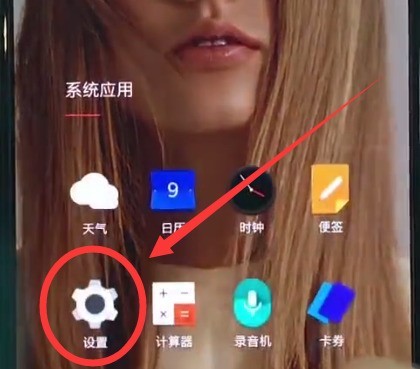
2. クリックして [サウンドとバイブレーション] を開きます。
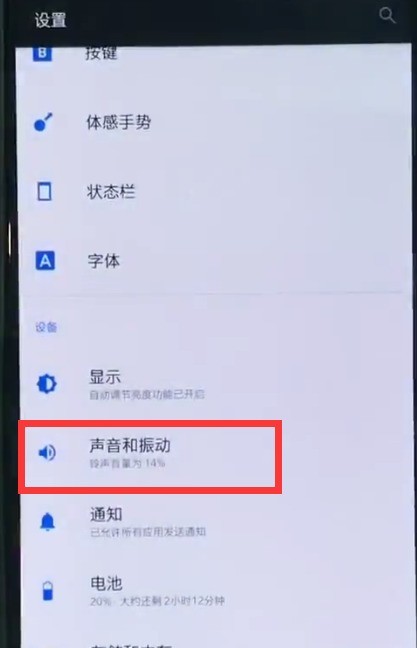
3. 最後に、下の [着信時に振動] および [タッチ時に振動] スイッチをクリックします。振動をオンにすると振動がオンになり、スイッチをオフにすると振動がオフになります。振動。
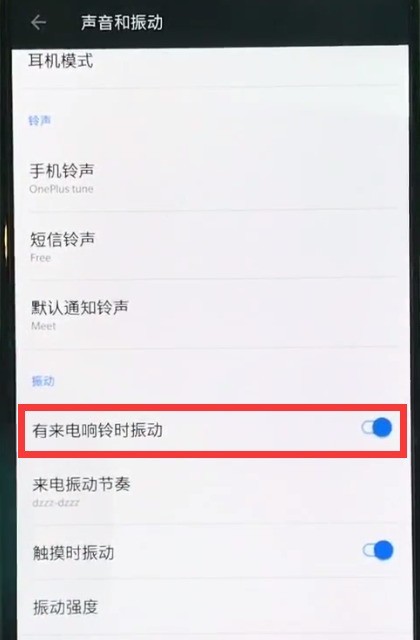
以上がOnePlus 6 で振動を調整する簡単な手順の詳細内容です。詳細については、PHP 中国語 Web サイトの他の関連記事を参照してください。

ホットAIツール

Undresser.AI Undress
リアルなヌード写真を作成する AI 搭載アプリ

AI Clothes Remover
写真から衣服を削除するオンライン AI ツール。

Undress AI Tool
脱衣画像を無料で

Clothoff.io
AI衣類リムーバー

AI Hentai Generator
AIヘンタイを無料で生成します。

人気の記事

ホットツール

メモ帳++7.3.1
使いやすく無料のコードエディター

SublimeText3 中国語版
中国語版、とても使いやすい

ゼンドスタジオ 13.0.1
強力な PHP 統合開発環境

ドリームウィーバー CS6
ビジュアル Web 開発ツール

SublimeText3 Mac版
神レベルのコード編集ソフト(SublimeText3)

ホットトピック
 OnePlus 6 で工場出荷時の設定を復元する簡単な手順
Mar 28, 2024 pm 05:56 PM
OnePlus 6 で工場出荷時の設定を復元する簡単な手順
Mar 28, 2024 pm 05:56 PM
1. 携帯電話のデスクトップを開き、[設定]をクリックします。 2. 設定メニューの[工場出荷時の設定に戻す]をクリックします。 3. もう一度クリックして [工場出荷時の設定に戻す] に入ります。 4. 最後に、[電話機の工場出荷時の設定に戻す] をクリックします。
 OnePlus 6 で新しいフォト アルバムを作成する簡単な手順
Mar 26, 2024 pm 08:00 PM
OnePlus 6 で新しいフォト アルバムを作成する簡単な手順
Mar 26, 2024 pm 08:00 PM
1. 携帯電話のデスクトップで [ギャラリー] を見つけ、クリックして [ギャラリー] に入ります。 2. クリックしてアルバムに入り、写真を選択して長押しします。 3. 以下に示すように、画面上部の「フォルダーに追加」アイコンをクリックします。 4. [新しいアルバム]をクリックして選択します。 5. アルバム名を入力し、[新規作成]をクリックします。
 OnePlus 6 でデュアル SIM 4G を有効にする手順
Mar 26, 2024 pm 06:11 PM
OnePlus 6 でデュアル SIM 4G を有効にする手順
Mar 26, 2024 pm 06:11 PM
1. まず、OnePlus 6 携帯電話のデスクトップを開き、クリックして [設定] に入ります。 2. クリックして設定メニューの [SIM カードと読み取りネットワーク] に入ります。 3. [デュアル 4G ネットワーク] のスイッチをクリックしてオンにします。
 OnePlus 6 で時刻を設定する簡単な手順
Mar 23, 2024 pm 12:51 PM
OnePlus 6 で時刻を設定する簡単な手順
Mar 23, 2024 pm 12:51 PM
1. まずデスクトップ上の[設定]をクリックして開きます。 2. 次に、[日付と時刻]をクリックして入力します。 3. 最初の列の [日付と時刻を自動的に決定する] スイッチをクリックしてオフにします。 4. 最後に時刻を選択し、[OK]をクリックすれば設定は完了です。
 OnePlus 6 でアプリケーションを閉じる手順
Mar 26, 2024 pm 03:30 PM
OnePlus 6 でアプリケーションを閉じる手順
Mar 26, 2024 pm 03:30 PM
1. まず、画面下部のナビゲーション バーにある多機能ボタンをクリックします。 2. バックグラウンド実行インターフェイスに入ったら、アプリケーションを左にドラッグするか、右にスライドしてバックグラウンド アプリケーションを閉じます。
 OnePlus 6 でカメラをすばやく開く手順
Mar 28, 2024 pm 02:58 PM
OnePlus 6 でカメラをすばやく開く手順
Mar 28, 2024 pm 02:58 PM
1. 設定で設定しましょう 画面がロックされている状態でも、電源ボタンをダブルクリックするとカメラの電源が入りますので、まず[設定]をクリックして開きます。 2. クリックして[ボタン]を開きます。 3. 最後に[電源ボタンを2回押してカメラの電源を入れます]の右側にあるスイッチをオンにします。
 OnePlus 6 で手を上げて画面をオンにする簡単な手順
Mar 28, 2024 pm 05:41 PM
OnePlus 6 で手を上げて画面をオンにする簡単な手順
Mar 28, 2024 pm 05:41 PM
1. まず、[設定]をクリックしてシステムに入ります。 2. をクリックして[表示]を開きます。 3. [アクティブ ディスプレイ] を見つけてクリックして入力します。 4. 最後に、[手を上げて表示]の右側にあるスイッチをオンにすると、手を上げて画面が点灯します。
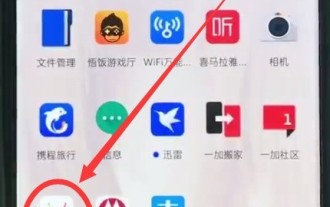 OnePlus 6 にソフトウェアをインストールする手順
Mar 22, 2024 pm 11:50 PM
OnePlus 6 にソフトウェアをインストールする手順
Mar 22, 2024 pm 11:50 PM
1. 電話画面を下から上にスワイプし、App Center を呼び出し、[App Store] を見つけてクリックしてに入ります。 2. 検索バーをクリックし、ダウンロードするソフトウェアを入力します。 3. ソフトウェア名を入力後、入力キーボードの[検索]をクリックします。 4. アプリケーションの右側にある[ダウンロード]をクリックします。 5. ダウンロードが完了したら、[インストール]をクリックします 自動インストールがオンになっている場合は、ダウンロード後、携帯電話に自動的にソフトウェアがインストールされます。






